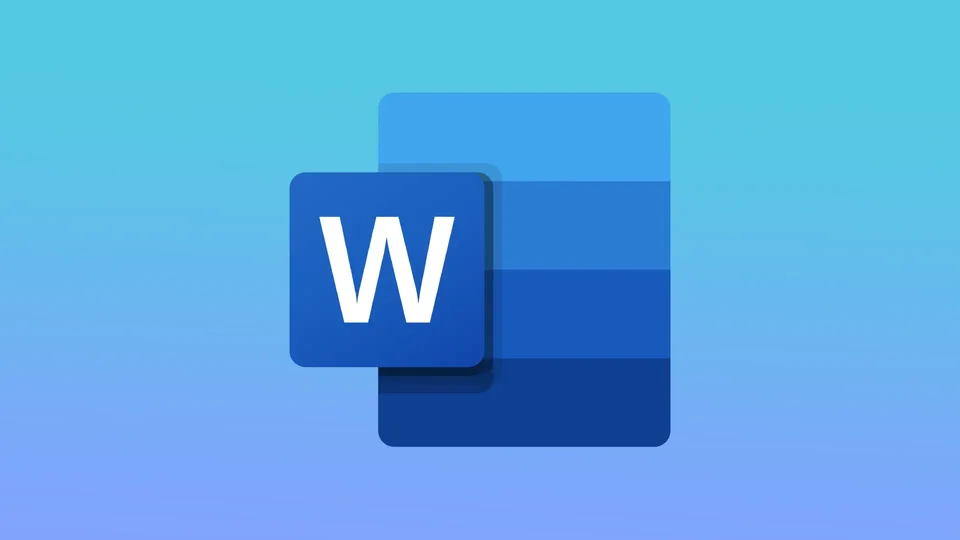Както всяко софтуерно приложение, Microsoft Word се нуждае от периодични актуализации, за да се гарантира правилното функциониране и максималната използваемост. В Mac можете да актуализирате Microsoft Word по няколко начина.
Можете да отворите приложението, за да проверите за актуализации на Microsoft Word и да го инсталирате в Mac. Тази опция е налична и в App Store.
Как да проверите за актуализации на Microsoft Word и да ги инсталирате в Mac?
Можете да проверите за актуализации и да инсталирате актуализации за Microsoft Word на вашия Mac, като използвате следните стъпки:
- Отворете Microsoft Word на вашия Mac.
- Кликнете върху менюто „Помощ“ в лентата с менюта в горната част на екрана.

- Изберете „Проверка за актуализации“ от падащото меню.
- Ще се появи прозорецът Microsoft AutoUpdate, който ще провери за налични актуализации за Microsoft Word.
- Ако е налична актуализация, щракнете върху бутона „Актуализация“, за да я изтеглите и инсталирате.
След като завършите тези стъпки, можете да подобрите Microsoft Word в Mac с най-новите функции, актуализации на сигурността и поправки на грешки.
Как да актуализирате Office от Mac App Store?
Ако сте инсталирали Microsoft Office на своя Mac от Mac App Store, можете да го актуализирате чрез App Store, като използвате следните стъпки:
- Отворете App Store на своя Mac.
- Щракнете върху раздела „Актуализации“ в лентата с инструменти в горната част на прозореца.
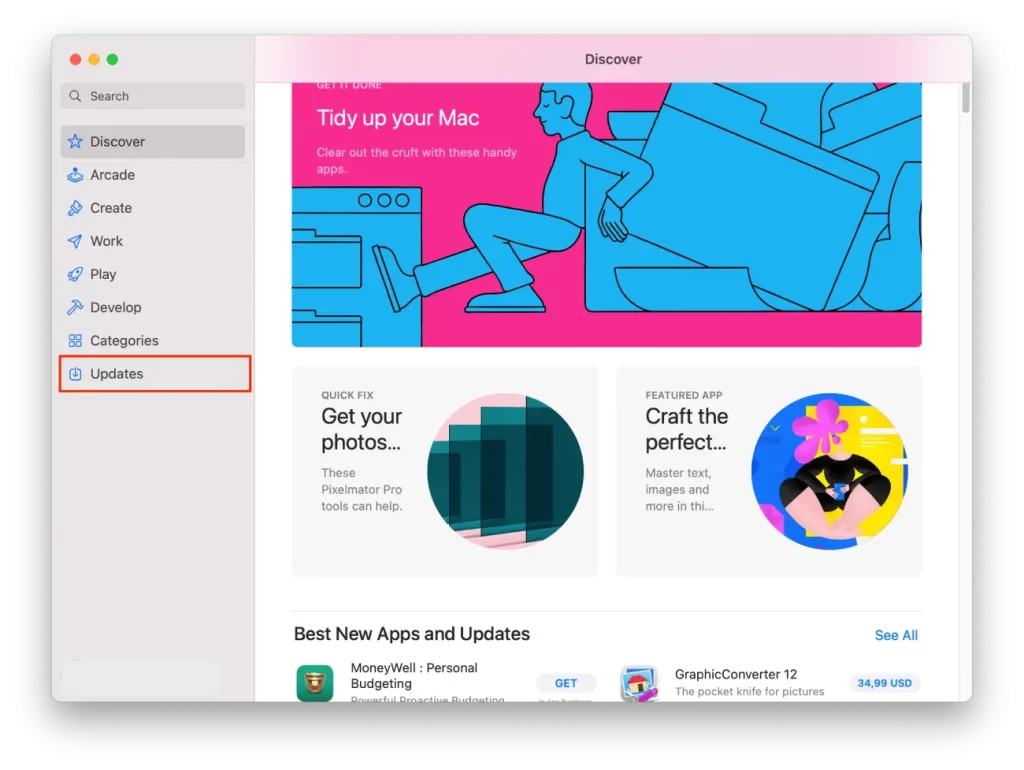
- Ако е налична актуализация за Microsoft Office, ще я видите в този списък. Щракнете върху бутона „Актуализация“ до приложението Microsoft Office.
- След като актуализацията приключи, стартирайте Microsoft Office, за да използвате най-новата версия.
Но можете също така да настроите автоматични актуализации за всички приложения, като трябва да следвате следните стъпки:
- Отворете App Store на своя Mac.
- Кликнете върху менюто „App Store“ в лентата с менюта в горната част на екрана.
- Изберете „Настройки“ от падащото меню.
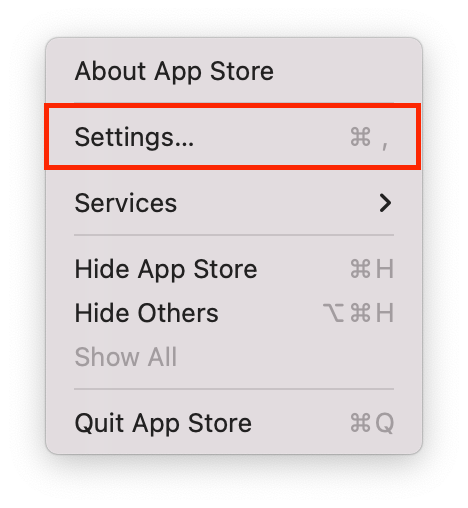
- В раздела „Автоматични актуализации“ поставете отметка в квадратчето.
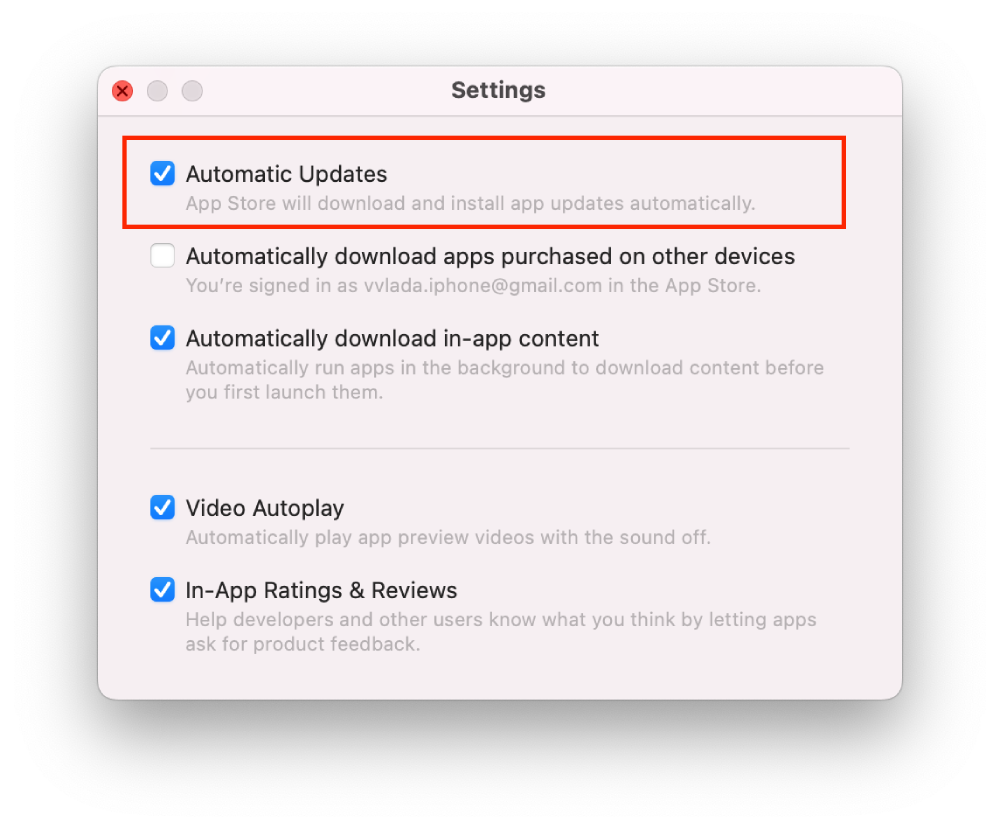
След тези стъпки няма да е необходимо да следите актуализациите. Магазинът за приложения сам ще започне този процес веднага щом се появи нова актуализация.
Как да намеря версията на Word в Mac?
За да откриете версията на Microsoft Word на вашия Mac, можете да следвате следните стъпки:
- Стартирайте Microsoft Word на вашия Mac.
- Щракнете върху менюто „Word“ в лентата с менюта в горната част на екрана.

- Изберете „За Word“ от падащото меню.
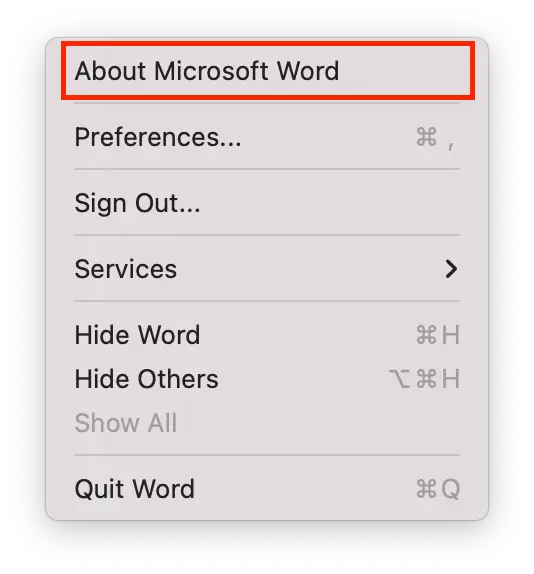
- Ще се появи изскачащ прозорец, в средата на който ще бъде показан номерът на версията на Microsoft Word.
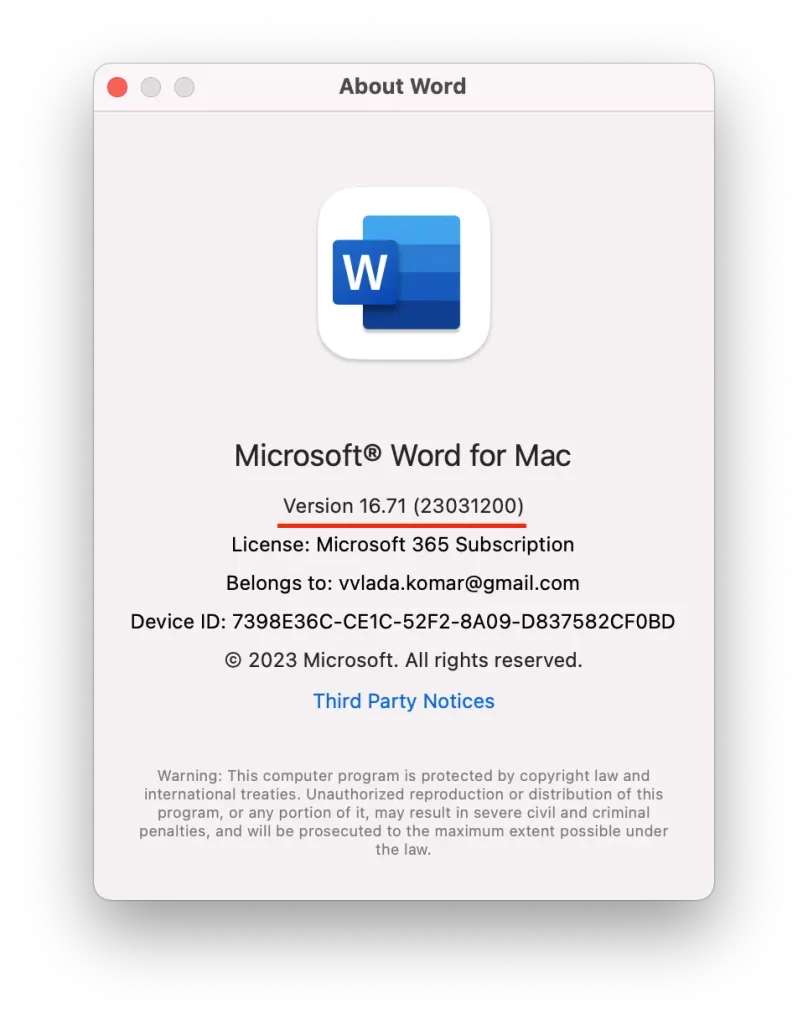
По този начин можете да следите версията на приложението. Това е важно по много причини. Защото ако знаете версията на Microsoft Word, инсталирана на вашия Mac, можете да проверите за налични актуализации, за да сте сигурни, че разполагате с най-новите функции и поправки на грешки.
Освен това, ако имате проблеми с Microsoft Word на вашия Mac, познаването на номера на версията може да ви помогне да определите дали проблемът е свързан с конкретна или обща версия.
Когато често се обаждате за поддръжка на Microsoft Word на вашия Mac, служителите от поддръжката могат да поискат номера на версията ви, за да диагностицират и разрешат евентуални проблеми.
В обобщение, намирането на версията на Microsoft Word на вашия Mac може да помогне при актуализиране, отстраняване на неизправности, съвместимост и техническа поддръжка.
Защо е важно да актуализирате Microsoft Word в Mac?
Актуализирането на Microsoft Word за Mac е важно, тъй като помага да се отстранят всички проблеми или грешки, които може да са били открити в предишните версии. По този начин се подобрява нейната производителност, сигурност и стабилност. Тези актуализации могат да включват важни поправки на сигурността, които отстраняват уязвимостите и защитават вашите документи и система от заплахи.
Освен това актуализациите могат да включват и нови функции, които правят по-ефективно създаването, редактирането и споделянето на документи. Например актуализациите могат да добавят нови шаблони, шрифтове и стилове или да подобрят работата на съществуващи инструменти, като например програми за проверка на правописа и граматиката.
Освен това актуализирането на Microsoft Word в Mac може да гарантира, че документите ви са съвместими с други потребители, които използват други версии на приложението. Това е особено важно, ако споделяте документите си с колеги или съавтори. То може да ви помогне да избегнете проблеми със съвместимостта, водещи до грешки или загуба на данни.
Така че актуализирането на Microsoft Word за Mac е от съществено значение за поддържане на производителността, сигурността и съвместимостта на приложението и може да ви помогне да работите по-ефективно и ефикасно с документите си.